- Muallif Jason Gerald [email protected].
- Public 2024-01-19 22:14.
- Oxirgi o'zgartirilgan 2025-01-23 12:51.
Bu wikiHow sizga Google Chrome brauzerining ish stoli versiyasida ham, Chrome mobil ilovasida ham saqlanadigan vaqtinchalik internet fayllarini keshlashni o'rgatadi.
Qadam
2 -usul 1: ish stoli brauzeri uchun
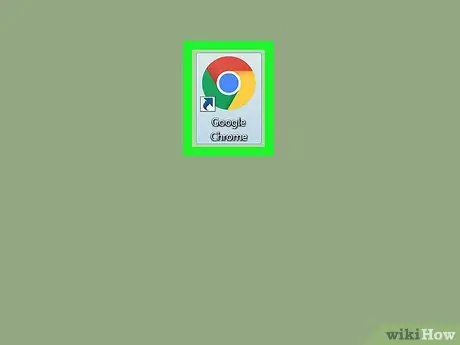
Qadam 1. Google Chrome -ni oching
Ilova belgisi qizil, sariq, yashil va ko'k to'pga o'xshaydi.
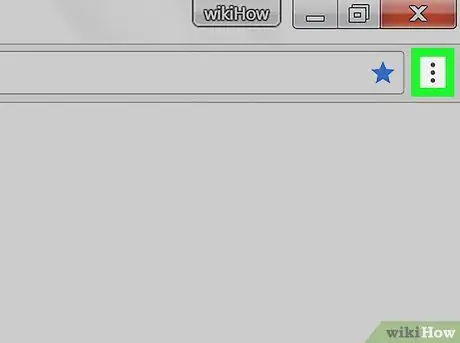
Qadam 2. bosing
U brauzer oynasining o'ng yuqori burchagida joylashgan. Shundan so'ng, ochiladigan menyu ko'rsatiladi.
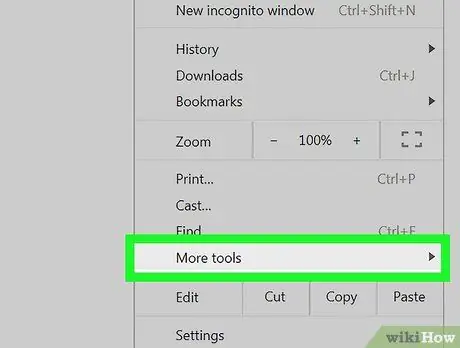
Qadam 3. Qo'shimcha asboblarni tanlang
Bu ochiladigan menyuning o'rtasida. Tanlanganidan so'ng, qalqib chiquvchi menyu ko'rsatiladi.
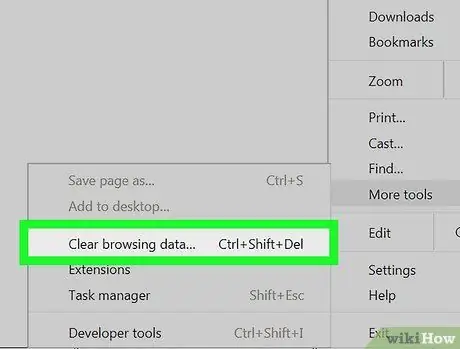
Qadam 4. Brauzer ma'lumotlarini tozalashni bosing…
Bu ochiladigan menyuda. Bir marta bosish bilan "Ma'lumotlarni ko'rib chiqish" oynasi ochiladi.
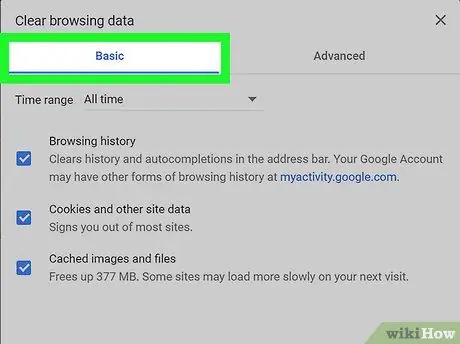
Qadam 5. Asosiy yorlig'ini bosing
U "Ma'lumotlarni ko'rib chiqish" oynasining yuqori chap burchagida joylashgan.
Agar siz Chrome veb -sayt sozlamalari keshini tozalashni xohlasangiz, "tugmasini bosing. Oldinga ”.
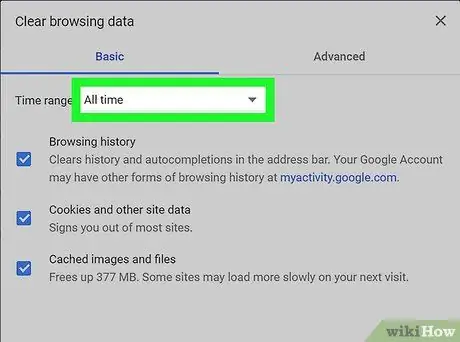
Qadam 6. "Vaqt oralig'i" ochiladigan oynasini bosing
Bu quti oynaning yuqori qismida joylashgan. Shundan so'ng ochiladigan menyu paydo bo'ladi.
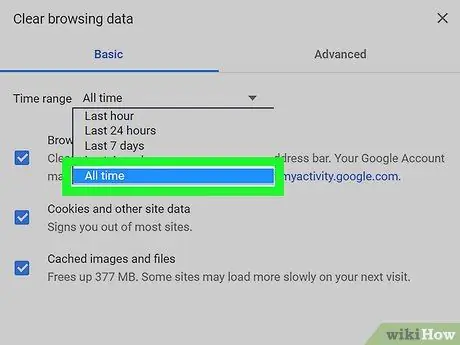
Qadam 7. Hamma vaqtni bosing
Bu variant ochiladigan menyuda. Ushbu parametr yordamida brauzer keshidagi barcha fayllar o'chiriladi.
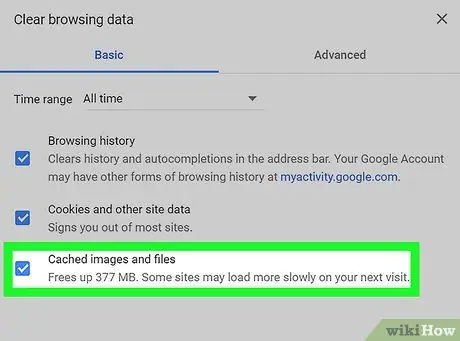
Qadam 8. "Keshlangan rasmlar va fayllar" katagiga belgi qo'ying
Bu derazaning o'rtasida.
- Agar siz faqat fayllarni keshlashni xohlasangiz, ushbu sahifadagi boshqa katakchalarni olib tashlang.
- Agar siz Chrome veb -sayti sozlamalari keshini tozalashni xohlasangiz, "Cookie fayllari va boshqa sayt ma'lumotlari" katagiga belgi qo'ying.
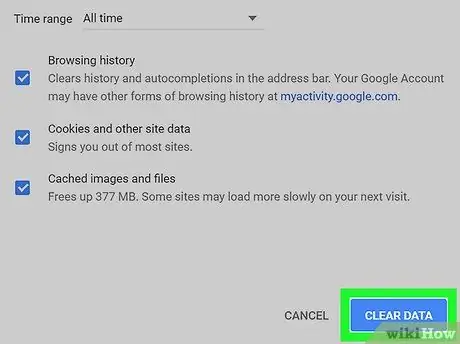
9 -qadam. Ma'lumotni tozalashni bosing
Bu derazaning o'ng pastki burchagidagi ko'k tugma. Shundan so'ng, Chrome keshdagi barcha fayllar va rasmlarni kompyuter va brauzerdan o'chirib tashlaydi.
Agar siz "Cookie fayllari va sayt ma'lumotlari" katagiga belgi qo'ysangiz, Chrome veb -sahifalarning keshlangan barcha versiyalarini ham bo'shatadi. Ushbu qadam yordamida veb -sahifani qayta ko'rib chiqqanda yangilanishi mumkin. Ushbu parametr, odatda, siz kiradigan ko'pgina hisoblardan chiqib ketadi
2 -usul 2: Mobil qurilmalar uchun
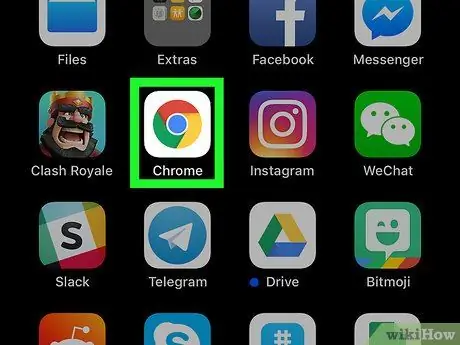
Qadam 1. Google Chrome -ni oching
Qizil, sariq, yashil va ko'k to'pga o'xshash Chrome ilovasi belgisiga teging.
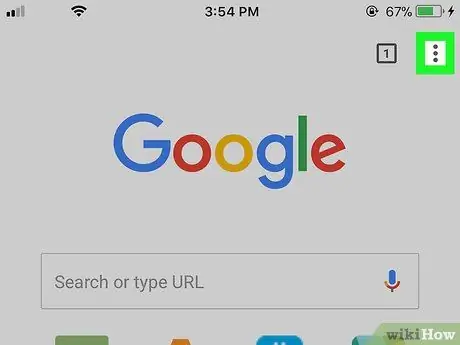
2 -qadam
U ekranning o'ng yuqori burchagida joylashgan. Shundan so'ng, ochiladigan menyu ko'rsatiladi.
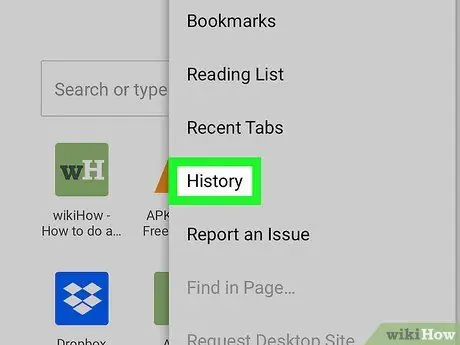
Qadam 3. Tarixga teging
Bu ochiladigan menyuning o'rtasida.
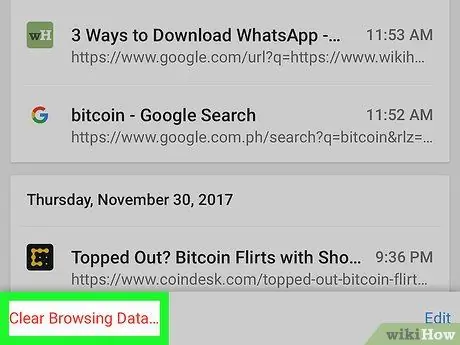
Qadam 4. Brauzer ma'lumotlarini tozalashga teging …
Bu ekranning pastki chap burchagidagi qizil matn.
Android qurilmasida "ga teging. QO'RILGAN MALUMOTLARNI TIZIMLASH … "Ekranning yuqori yoki pastki qismida.
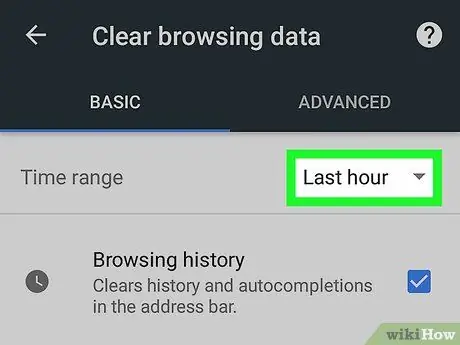
Qadam 5. Vaqt oralig'ini tanlang (Android qurilmalarida)
Agar siz Android qurilmasidan foydalanayotgan bo'lsangiz, ekranning yuqori qismidagi "Vaqt oralig'i" menyusiga teging va " Hamma vaqt "Ko'rsatiladigan menyuda.
Ushbu parametr iPhone -da sukut bo'yicha tanlangan va uni o'zgartirib bo'lmaydi
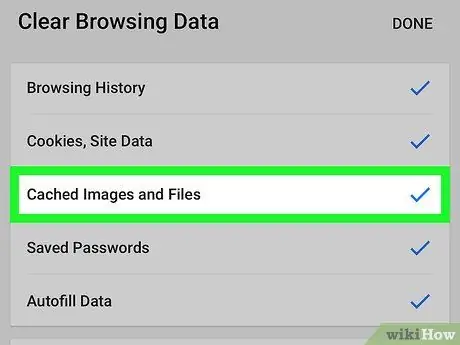
Qadam 6. "Keshlangan rasmlar va fayllar" katagiga belgi qo'ying
Bu quti sahifaning o'rtasida joylashgan. Ushbu parametr yordamida Chrome brauzerida saqlangan veb -sayt fayllari va rasmlari o'chiriladi, shunda telefon yoki planshetdagi bo'sh joy bo'shatiladi.
- Android qurilmalarida "yorlig'ini bosing. RIVOJLANGAN "Birinchi navbatda ekranning yuqori o'ng burchagida.
- Agar siz boshqa brauzer ma'lumotlarini o'chirishni xohlamasangiz, boshqa variantlarning har birini belgilashingiz mumkin.
- Agar siz brauzerda saqlangan veb -sayt ma'lumotlarini tozalashni xohlasangiz, "Cookie fayllari, sayt ma'lumotlari" (iPhone) yoki "Cookie fayllari va sayt ma'lumotlari" (Android) katagiga belgi qo'ying.
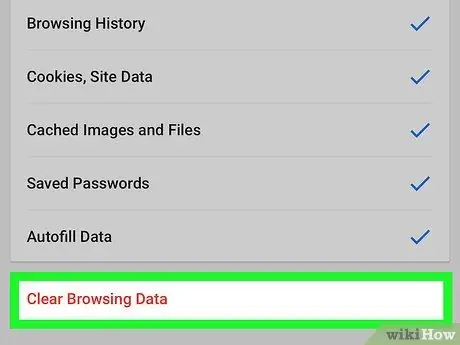
Qadam 7. Brauzer ma'lumotlarini tozalash -ga teging
Bu ekranning markazida qizil matn belgisi.
Android qurilmasida "ga teging. MA'LUMOTLARNI OCHIQ "Ekranning o'ng pastki burchagida joylashgan.
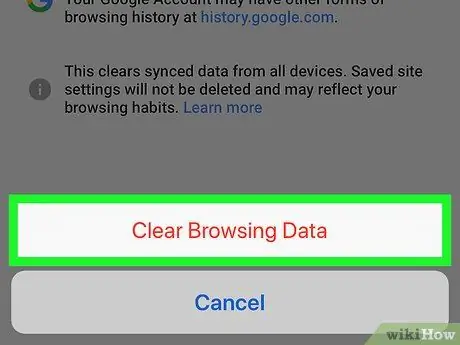
8 -qadam. Brauzer ma'lumotlarini tozalash so'ralganda bosing
Shundan so'ng, Chrome brauzer va telefonning saqlash joyidan keshda saqlangan fayllar va rasmlarni o'chirib tashlaydi. Agar siz "Cookie fayllari, sayt ma'lumotlari" ni tanlasangiz, veb -sayt ma'lumotlari ham o'chiriladi va siz kirgan saytlarning aksariyatida hisobingizdan chiqib ketasiz.






